Muchos de nosotros optamos por bajar apps y probarlas hasta dar con una que cumpla con las expectativas que buscamos, por lo que quizá en una oportunidad hayamos descargado una que nos encantó, pero que por uno u otro motivo tuvimos que eliminarla de nuestro terminal. Hoy día podemos tener un montón de estas en nuestros equipos, tantas que incluso a veces llegamos a olvidar el nombre de alguna de ellas.
Por suerte, este sistema operativo y la mayoría de los teléfonos guardan un registro de las que hemos descargado y desinstalado, esto para evitar el engorro de estas probando cada una hasta dar con la que queremos. Acceder a este es muy fácil y sencillo solo tienes que buscar en la tienda Play Store o en tu mismo dispositivo. Cabe destacar que puedes ver aquellas que tuviste en un dispositivo pasado, claro esto si se accede con la misma cuenta de Google.
Con estos pasos que verás a continuación podrás saber cuáles son todas las aplicaciones que has instalado en tu dispositivo móvil. Además sabrás toda la información de estas, como cuánto espacio ocupa en la memoria, cuánto consumo de batería genera, entre otras cosas. Para lograr visualizarlas tendrás tres procedimientos, para que puedas escoger el que se te hagas más fácil y útil según lo que desees ver.
Pasos para ver el historial de aplicaciones descargadas en mi smartphone Android
Seguramente eres de esos que tiene un montón de aplicaciones instaladas en el equipo y no sabes a ciencia cierta con cuales cuentas o cómo se llama. Antes de revisarlas una a una por el cajón de herramientas, puedes usar otras vías más prácticas que te permitirán verlas todas en un solo lugar.
Una de estas seria desde el menú de tu teléfono móvil, desde la propia tienda de Android o bien desde una app que te brindará una lista con todas las que dispones en ese momento.
Desde el propio teléfono Android
Para ver las que tienes disponibles actualmente solo tienes que ingresar a los "Ajustes" de tu equipo y buscar la sección de "Aplicaciones". Ten presente que todos los equipos tienen su propio diseño de fondo, por lo que los pasos varían según la marca y modelo que poseas. No obstante, estos no varían mucho.
Una vez allí puedes elegir para ver todas las aplicaciones o solo las que tienes instaladas. Tienes la opción también de visualizar las que tienes desinstaladas o incluir las que trae el sistema operativo, así puedes ver las que tiene preinstalada en la partición de sistema del almacenamiento interno.
Desde aquí puedes ver la información de cada una, cuanto espacio ocupa, cuanta batería consume, que función cumple en el dispositivo, en el caso de las que trae el mismo y otros.
De igual forma puedes inhabilitarlas, antes de ejecutar esto ultimo ve que función tiene, ya que puede ser necesaria para el funcionamiento del móvil.
Desde la web en Google Play
Esta es una de las formas más fáciles de acceder para visualizarlas. Solo tienes que dirigirte a la tienda vía web desde tu navegador. Cabe destacar que debes iniciar sesión previamente con la cuenta de Google que usas en tu dispositivos Android y del que deseas conocer las apps descargadas e instaladas.
- Entra a la tienda Google Play Store.
- En la barra lateral izquierda le darás clic en donde dice "Aplicaciones".
- Esto desplegará un submenú donde se mostrarán distintas opciones, elige "Mis aplicaciones".
- Después a la derechas encontrarás todas aquellas apps que hayas instalado en cualquier equipo que tengas asociado a tu cuenta de Google. No importa si ya la has desinstalado.
- Como solo te importan aquellas que aún tienes disponible, es decir, las instaladas y las que se encuentran en tu dispositivo actual, debes ir a donde dice "Todas mis aplicaciones", haz clic en este para que se abra el menú.
- Si tienes varios dispositivos asociados a la misma cuenta, aparecerán todos. Solo debes pulsar en aquel que tengas a tu disposición o en el que te interese ver.
- Selecciona el móvil para que visualices todas las apps que tengas actualmente.
Mediante una aplicación
Si aquella opción te parece complicada tienes otra alternativa que puede ser la más sencilla. Se trata de utilizar una herramienta, List My Apps, la misma la puedes conseguir de forma gratuita en la Play Store. Básicamente esta te ayuda a descubrir habilidades que no puedes tener en la propia plataforma de la tienda.
Con ella podrás saber cuándo instalaste una app por primera vez, cuando fue la última actualización, la versión que posee, encontrar aplicaciones que generan publicidades y todas las que desees, las que tengas instaladas o las que tuviste anteriormente.
Para saber cómo conseguirlas realiza lo siguiente:
- Descarga la herramienta List My Apps.
- Al momento que termine la instalación y la abras podrás ver toda la lista de las que tienes instaladas. Esta no necesita permisos para poder funcionar.
- Esta permite crear textos para un uso posterior y anotaciones. Además, si quieres puedes elegir las apps para que la plataforma cree un archivo con toda la lista.
¿Cómo puedo recuperar aquellas aplicaciones que borré?
Muchas veces borramos aplicaciones de nuestro móvil, ya sea porque consumen mucha memoria o porque ya no la necesitamos. Si este es tu caso y quieres recuperar alguna de estas, quizá la forma más rápida y efectiva es accediendo al historial de aplicaciones descargadas.
Google Play es una tienda que cuenta con millones de herramientas para su uso, por lo que la misma lleva un registro de aquellas que algunas vez instalaste.
- Dirígete a la aplicación Play Store.
- Ve a la barra lateral izquierda y ubícate en "Mis apps y juegos".
- Por último presiona en "Biblioteca" que se encuentra ubicada en la parte superior.
- En esta parte encontrarás todas aquellas que instalaste y desinstalaste usando tu cuenta de Gmail. Por lo que pueden aparecerte las que incluso borraste en cualquier dispositivo que hayas tenido asociada a esta.


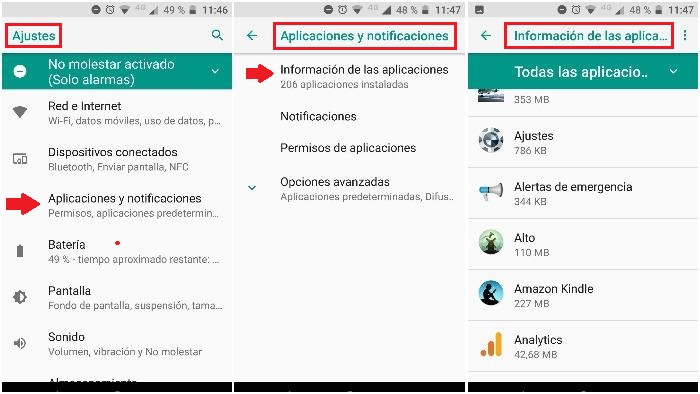
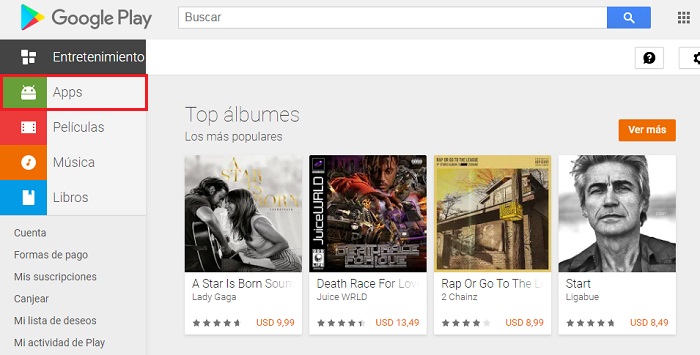
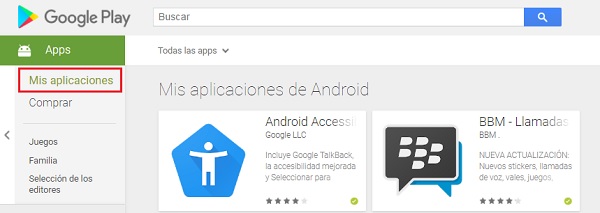
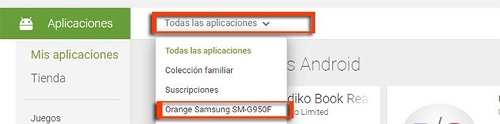
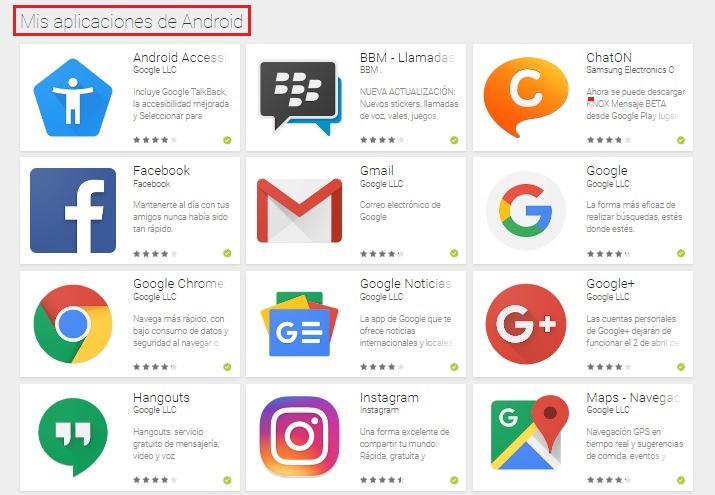
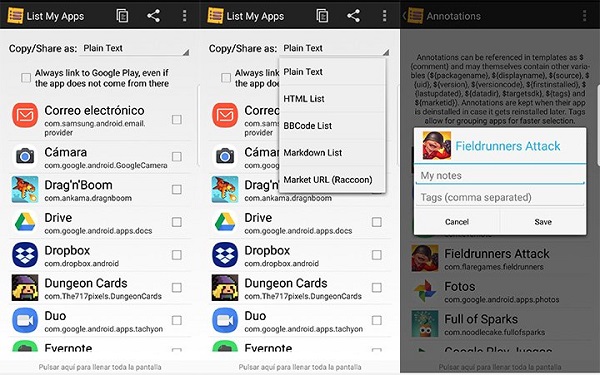

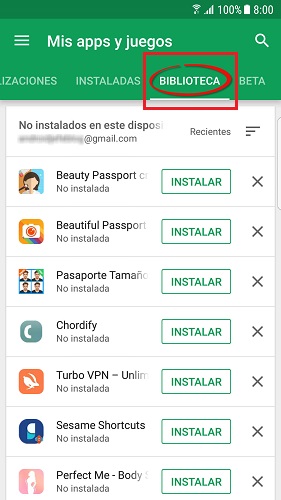


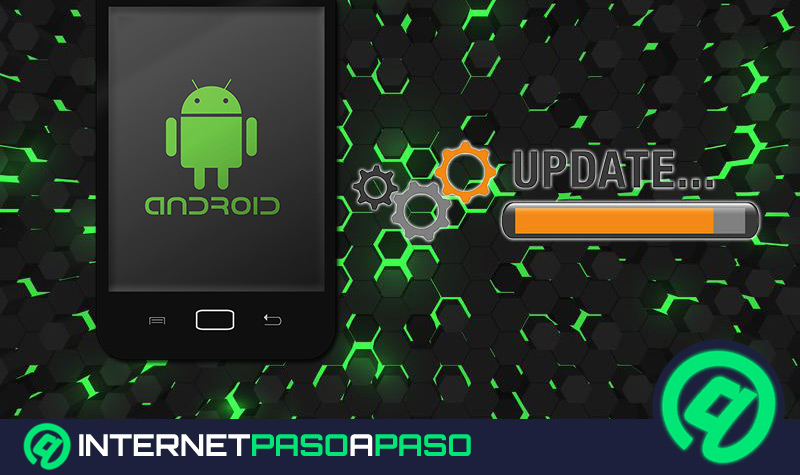




![¿Cuáles son los mejores emuladores de la PS1 para Android? Lista [year]](https://internetpasoapaso.com/wp-content/uploads/Mejores-emuladores-de-la-PS1-para-Android-Lista.jpg)











